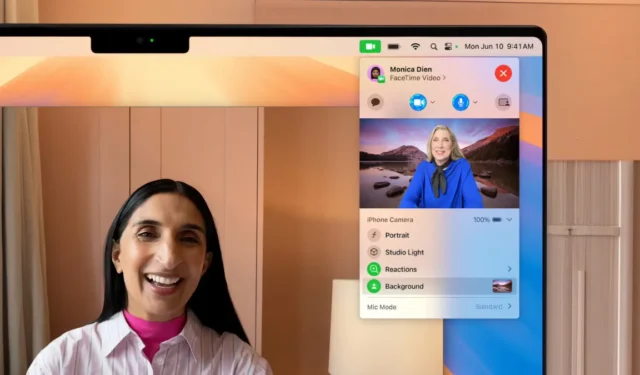
Enquanto uma infinidade de outros serviços de videochamada há muito tempo permitem que os usuários alterem seu plano de fundo, a Apple limitou os usuários do FaceTime aos efeitos Portrait Blur ou Studio Light. Mas tudo isso muda com o macOS 15 Sequoia. Agora você pode alterar o plano de fundo da sua videochamada no FaceTime, incluindo gradientes, cenas diferentes do Apple Park e até mesmo uma imagem personalizada.
Curiosamente, essa substituição de plano de fundo não se limita ao FaceTime. Ela funciona em qualquer videochamada no seu Mac. Então, se você está cansado dos mesmos planos de fundo virtuais antigos no Zoom ou no Google Meet, esta é sua chance de agitar as coisas. Vamos ver como alterar o plano de fundo durante uma chamada do FaceTime.
Substitua seu plano de fundo em videochamadas do FaceTime no Mac
Você pode substituir seu plano de fundo da mesma forma que acessa outras opções de câmera para a câmera FaceTime do seu Mac. Basta ir até a barra de menu e habilitar Planos de fundo. Veja como funciona:
1. Abra o FaceTime (ou qualquer outro aplicativo de videochamada) no seu Mac e inicie ou participe de uma videochamada.
2. Clique no ícone de câmera verde na barra de menu na parte superior.
3. Selecione a opção Background . Seu plano de fundo mudará imediatamente.

4. Toque no ícone de miniatura de fundo para escolher o fundo desejado entre as seguintes opções:
- Gradientes: selecione entre nove gradientes diferentes para obter uma aparência sutil que esconde o que está ao seu redor.
- Cenas do Apple Park: Toque no ícone Montanha e escolha sua cena favorita. Você pode gostar do popular cenário de arco-íris do Apple Park.
- Plano de fundo de imagem personalizado: toque no ícone Galeria para carregar sua própria foto como plano de fundo.



E é assim que você pode mudar o plano de fundo da sua chamada do FaceTime no macOS Sequoia. A detecção de bordas é excelente; não há descamação ou rasgo, e seus dedos ficam visíveis com precisão. Ele também não se confunde com objetos na sua mão, ao contrário do Google Meet.
Por exemplo, você pode ver que estou segurando o Galaxy Z Flip 6 na minha mão, que é detectado e exibido com precisão no FaceTime em vez de misturá-lo com o fundo. Por outro lado, o recurso de fundo virtual integrado do Google Meet tem dificuldades em cenários semelhantes, muitas vezes sem saber o que mostrar e o que não mostrar.


O novo recurso Background no macOS Sequoia, particularmente o Apple Scenes incluído, parece revigorante. Além disso, você não precisa mais se preocupar com salas bagunçadas ou fundos que distraiam ao fazer uma videochamada no seu Mac.
Ele está disponível no macOS Developer Beta, mas embora você sempre possa experimentar a versão beta, eu recomendo esperar mais alguns dias para o lançamento público do Sequoia em setembro. Então, você poderá alterar livremente seu plano de fundo no FaceTime e outros aplicativos de videochamada suportados, e também aproveitar outros recursos do macOS Sequoia, como AI Writing Tools e iPhone Mirroring.




Deixe um comentário